[Hướng dẫn] Dùng clip làm ảnh đại diện cho Facebook
Bạn đang xem bài viết này [Hướng dẫn] Dùng clip làm ảnh đại diện cho Facebook TRONG thuthuatcaidat.com Bạn có thể truy cập nhanh các thông tin cần thiết trong mục lục bài viết dưới đây.
Nhằm cải thiện và mang lại sự thích thú cho người dùng, Facebook hiện đã có thể đăng tải video làm ảnh đại diện từ các thiết bị di động nói chung và các thiết bị iOS như iPhone, iPad đặc biệt. Sau đây thuthuatcaidat.com sẽ hướng dẫn bạn thực hiện.
Cách đây ít giờ, Facebook đã giới thiệu một số tính năng mới thú vị cho trang cá nhân trên ứng dụng di động của mạng xã hội này, trong đó có tính năng ảnh đại diện video hay ảnh đại diện tạm thời. Cụ thể, tính năng mới cho phép người dùng sử dụng một đoạn video ngắn lặp đi lặp lại làm ảnh đại diện trên trang cá nhân. Video trên ảnh hồ sơ sẽ tự động phát khi người dùng truy cập. “Video đại diện cho phép người dùng thể hiện bản thân theo cách mà trước đây họ không thể làm được. Nó sẽ mang lại một góc nhìn mới cho hồ sơ của bạn,” Facebook chia sẻ.
Ngoài avatar video, mạng xã hội lớn nhất hành tinh còn cập nhật cho người dùng tính năng cho phép hẹn giờ thay đổi avatar. Tính năng này sẽ đặc biệt hữu ích khi bạn thay đổi ảnh đại diện để ủng hộ một sự kiện hoặc chiến dịch nào đó. Chẳng hạn, bạn có thể đặt hẹn giờ để hình đại diện của mình trở lại trạng thái trước đó sau khi sự kiện kết thúc.
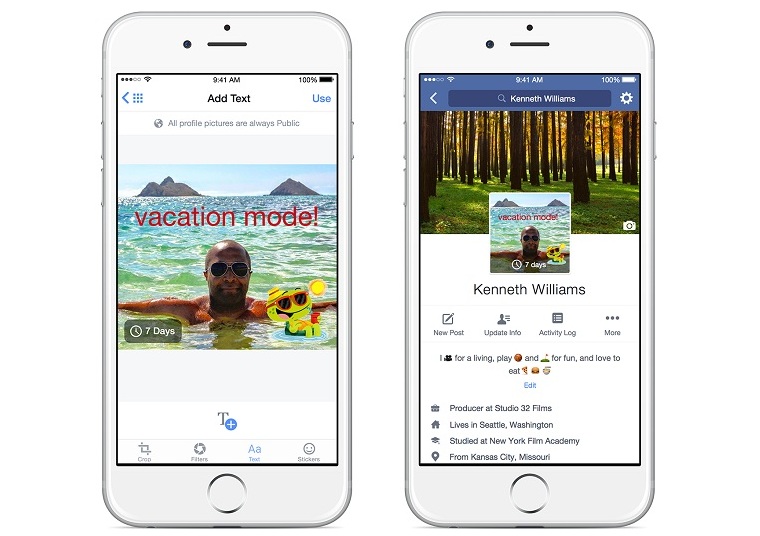
Dưới đây là cách dùng clip làm ảnh đại diện cho facebook:
– Bấm vào ảnh đại diện hiện tại của bạn, facebook sẽ xuất hiện các tùy chọn để bạn tùy chọn thiết lập ảnh đại diện, trong đó có tùy chọn tạo mới clip có sẵn hoặc tạo clip mới dùng làm ảnh đại diện.
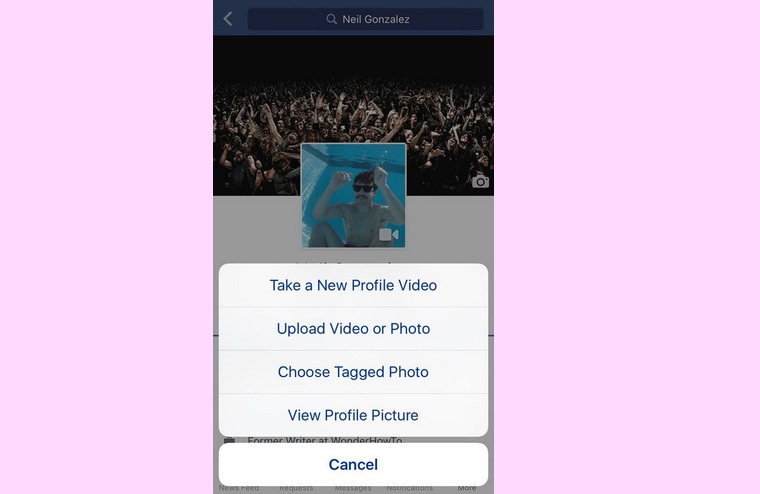
– Tiếp theo sẽ có một tùy chọn cho phép bạn thay đổi ảnh đại diện của clip vừa được chọn làm ảnh đại diện ở bước trên.
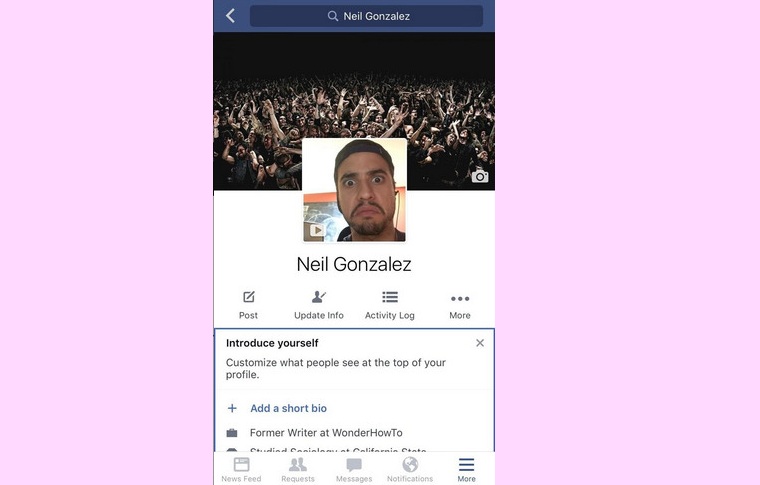
– Chọn lại tất cả các thao tác trên và quay lại trang cá nhân để xem kết quả.
Ghi chú:
– Chức năng này chỉ hỗ trợ trên hệ điều hành iOS
– Để sử dụng tính năng này bạn phải cập nhật phiên bản facebook mới nhất trên App Store
Như vậy chỉ với các bước đơn giản trên là bạn đã có thể thay đổi avatar của mình theo một phong cách mới và thú vị hơn trước. Chúc may mắn!
Siêu Thị thuthuatcaidat.com
Hoàng Quốc Tuấn
Cảm ơn bạn đã đọc bài viết này [Hướng dẫn] Dùng clip làm ảnh đại diện cho Facebook TRONG thuthuatcaidat.com Bạn có thể bình luận, xem thêm các bài viết liên quan bên dưới hi vọng sẽ giúp ích cho bạn những thông tin thú vị.

![[Hướng dẫn] Dùng clip làm ảnh đại diện cho Facebook 1 [Hướng dẫn] Dùng clip làm ảnh đại diện cho Facebook 1](https://thuthuatcaidat.com/wp-content/uploads/2023/06/fb2-760x445.jpg)


